
We kunnen niet ontkennen dat het leuker en eenvoudiger is om films, video’s en clips te bekijken op onze televisie dan op onze mobiele apparaten. Het spiegelen van je Android gadget op TV is makkelijk, omdat er veel applicaties bestaan die je kunt gebruiken. Als je echter iPhone met Sony TV wilt verbinden, is het moeilijk om een bruikbaar programma te vinden voor iOS-apparaten. Gelukkig ondersteunt Sony TV de Wi-Fi Direct modus. Deze functie maakt het makkelijker voor iPhone-gebruikers om hun apparaten draadloos met Sony TV te verbinden, waarna je de gepaste spiegelingsapp kunt kiezen uit de onderstaande gids om te beginnen met schermspiegeling.
TOP Manieren voor iPhone naar Sony TV Spiegelen
iPhone met Sony TV Verbinden
De functie Wi-Fi Direct alleen helpt je niet om je iPhone-apparaat te tonen op TV. Dus je helpt de hulp nodig van apps van derden om je scherm volledig te spiegelen. Voordat we hiermee verder gaan, laten we eerst kijken hoe we Wi-Fi Direct kunnen configureren tussen je iPhone en Sony TV.
- Activeer Wi-Fi Direct op je Sony TV. Ga naar “Instellingen” > “Netwerk” > “Netwerk & Accessoires”. From there, select “Gevorderde instellingen” > “Ingebouwd” > “Aan”.
- Maak de verbinding op je iPhone. Ga naar je mobiele “Instellingen”, klik op “Wi-Fi” en schakel Wi-Fi aan. Dan zal je iPhone automatisch zoeken naar beschikbare Wi-Fi-netwerken.
- Zoek je apparaat in de netwerklijst en geef het wachtwoord van je TV in.
Als de verbinding mislukt, herhaal dan het proces. Eens je klaar bent met het instellen van Wi-Fi Direct, kan je je iOS-scherm tonen op je TV met de hulp van de volgende applicaties.
iPhone naar Sony TV Spiegelen Met iMediaShare app
Na de verbinding kan je iMediaShare gebruiken om je iPhone-apparaten op Sony TV te streamen. Deze app werd ontwikkeld voor iPhone, iPad, en iPod Touch met versie 8.0 of hoger. Het laat gebruikers toe om iPhone naar Android TV streamen, of hun muziek en foto’s te projecteren naar andere apparaten zoals speakers. Het detecteert ook automatisch verbonden apparaten en speelt dan onmiddellijk media af. Daarnaast functioneert het ook als een afstandsbediening. Dit kan gebruikt worden als je het afspelen of het volume van je video’s of audio wilt aanpassen. Laten we nu beginnen met het schermspiegelen van iPhone op Sony TV:
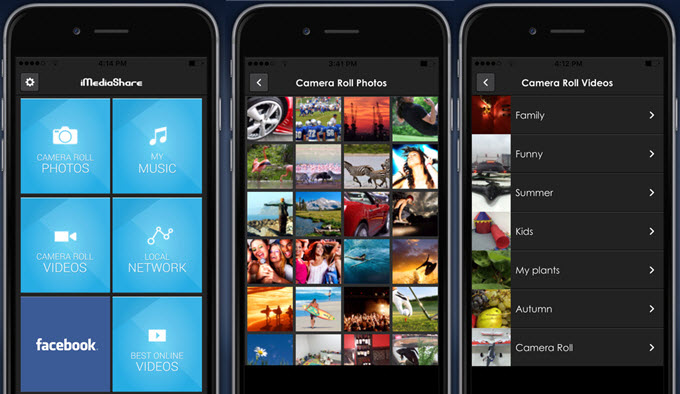
- Zorg ervoor dat je Wi-Fi Direct correct werd ingesteld.
- Zoek naar iMediaShare in je App Store en installeer het op je iOS.
- Open iMediaShare en selecteer het bestand dat je wilt tonen. Je kunt kiezen uit Foto’s, Muziek, of Video’s.
- Klik daarna op de naam de overeenkomt met je TV om te beginnen spiegelen.
iPhone naar Sony TV Spiegelen Met DiXim Digital TV app
Overeenkomstig met de eerste tool, is Dixim Digital TV een mobiele applicatie die op afstand toegang kan krijgen tot iOS-apparaten vanop verschillende servers en kan scherm spiegelen van iPhone naar Sony TV. Deze app is compatibel met verschillende units van iPhone, iPad, en iPod Touch met OS 9.3 of hoger. Met de hulp van deze app kan je je muziek, afbeeldingen, video’s, en spellen streamen op je TV. Lees de stappen hieronder voor iPhone naar Sony TV spiegelen.
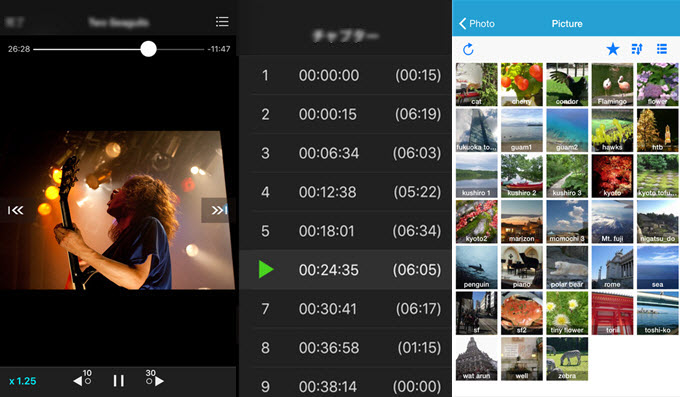
- tel Wi-Fi Direct in op je TV.
- Download en installeer DiXim Digital TV op je telefoon. Je kunt de app terugvinden in de App Store.
- Lanceer de app en selecteer dan je TV uit de opties.
- In het ondermenu, klik op “Gedeeld” en selecteer het mediatype dat je wilt bekijken. Bijvoorbeeld, als je clips wilt bekijken, klik je op “Video’s”.
- Kies de bestanden die je wilt streamen en klik op de knop “Afspelen”.
Naast de hierboven vermeldde manieren zijn er nog andere iOS Schermspiegelingsapps die je kunt proberen. Met schermspiegelingsapps van iPhone/iPad naar Sony Bravia ben je in staat om films, muziek, afbeeldingen, maar ook spellen en andere apps af te spelen van je iPhone op het TV-scherm. Mensen die iPhone/Android willen spiegelen naar PC kunnen ApowerMirror gebruiken. Je kunt hier een testversie van downloaden via de onderstaande link.
Plaats een Opmerking